Как убрать режим ограниченной функциональности в Ворде

Для более старых версий программ является нормальной практикой, когда на экране появляется оповещение о том, что Word находится в режиме ограниченной функциональности. Появляется оно при открытии файла, созданного в более старой версии утилиты. Это возможно, например, когда мы Ворде 2010 откроем текстовый документ Ворда 2003. В данной статье мы с вами поговорим о том, как отключить режим ограниченной функциональности документа в Microsoft Word.
Стоит отметить, что ошибка может быть привязана не только к смене формата документа, как это было с DOC и DOCX. А так же первопричиной может стать более новая версия файла, открытая в той же программе.
Данная инструкция так же распространяется и на документа, загруженные из интернета и других информационных ресурсов
Поэтому решением данного вопроса станет эмуляция старой версии программы. Но эта так же отключит все функции, которые не присутствуют в предыдущих версиях Ворда.
Снять данный режим не составить вам ничего сложно, однако об этом мы поговорим с вами немного ниже.
Отключаем режим ограниченной функциональности документа
Для начала вам потребуется повторить сохранение вашего документа - "Сохранить как".
Действие 1:
Сверху в меню найдите вкладку "Файл" и кликните по ней.
Действие 2:
Слева в списке команд найдите пункт "Сохранить как" и щёлкните по нему.
Действие 3:
В проводнике укажите место сохранение файла и укажите его имя в соответствующему поле для ввода текста.
Действие 4:
А теперь поменяйте расширение файла с формата DOC на DOCX. В том случае, если выбранный формат уже стоит, то менять ничего не понадобится.
Менять расширение потребуется только для документов, созданных в версиях программы 1997 - 2003 года
Действие 5:
Теперь кликаем по кнопке "Сохранить".
На этом этапе документ сохранится под выбранным форматом, а режим ограниченной функциональности будет деактивирован. Это значит, что при последующих обращения к документу, данные ограничения больше не будут накладываться. А инструментал последних версий Ворда так же будет доступен и для этого документа.
В том случае, если вы попытаетесь поработать с данных документов на другом устройстве, то режим ограниченной функциональности вновь вернется. Для его отключения вам потребуется повторно выполнить выше изложенную инструкцию
А на этом наша статья подходит к концу. Теперь редактирование вашего вордовского документа не будет ничем ограничено. А мы лишь надеемся, что данное руководство было вам полезным.
Рейтинг:
(голосов:1)
Предыдущая статья: Как скрыть папки и файлы на компьютере Windows 7
Следующая статья: Как отменить последнее действие на компьютере
Следующая статья: Как отменить последнее действие на компьютере
Не пропустите похожие инструкции:
Комментариев пока еще нет. Вы можете стать первым!
Популярное
Авторизация







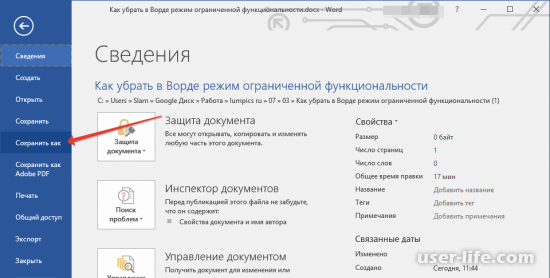
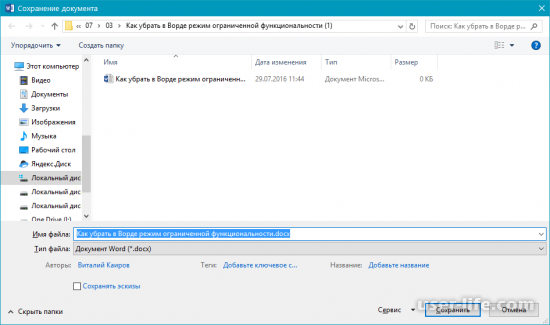
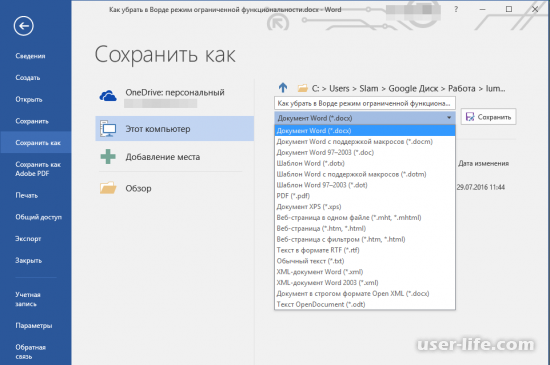
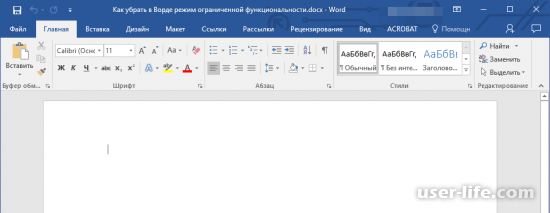


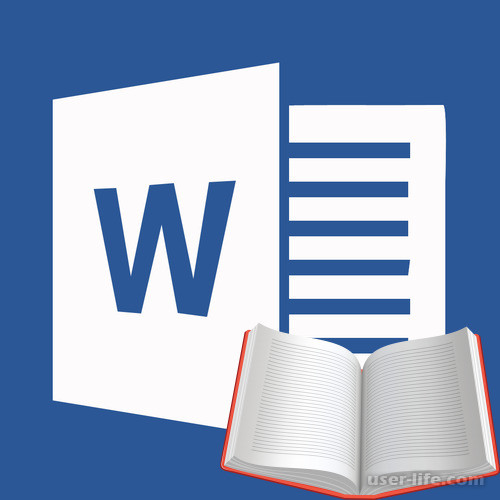













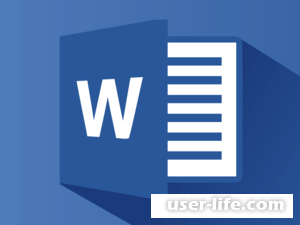

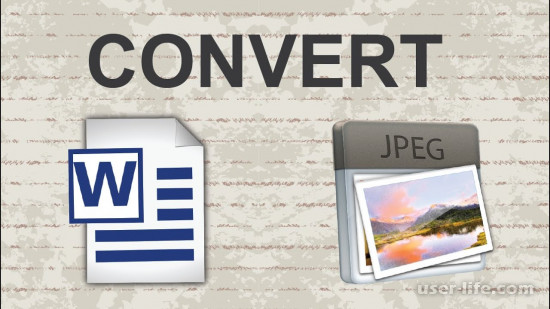









Добавить комментарий!